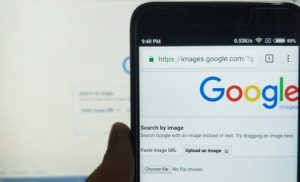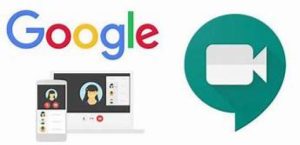Seperti halnya sekolah tatap muka yang setiap mulai pembelajaran terdapat absensi siswa, sekolah online juga memiliki cara mengisi absen di Google Classroom yang bisa dilakukan melalui hp atau laptop.
Absensi sangat berguna bagi sistem pembelajaran dan harus selalu diterapkan. Sebagai seorang pengajar, para guru harus tau siapa saja siswanya yang mengikuti pelajaran dan siapa saja yang bolos sekolah.
Hal ini juga berguna bagi keadilan para siswa. Bayangkan saja kalian selalu masuk sekolah melalui Google Classroom namun tidak pernah absen. Kalian sendiri nantinya yang akan terkena imbas dan mendapat peringatan dari sekolah. So, jangan malas-malas ya untuk sekadar absen.
Tapi bagaimana sih cara mengisi absen di google classroom? Mudah banget kok. Kalian akan dipandu dengan rinci melalui artikel ini.
Apa Itu Google Classroom?
Yuk mulai lebih akrab dengan Google Classroom. Jadi, Google Classroom merupakan suatu platfrom yang dikembangkan oleh Google dan berfungsi sebagai sarana pembelajaran secara online. Banyak fitur didalamnya yang dapat membantu guru hingga murid untuk tetap merasakan bagaimana indahnya menjalankan suatu pendidikan.
Aplikasi ini dijuluki aplikasi wajib punya karena hampir semua sekolahan sudah menggunakannya dalam beberapa tahun terakhir. Google Classroom membuat aktivitas belajar mengajar dapat dilakukan kapan pun dimana saja.
Kenapa Harus Menggunakan Google Classroom?
Belakangan ini semua hal harus dilakukan secara online, termasuk sekolah. Oleh karena itu, para siswa dan pengajar membutuhkan platform terbaik untuk membantu proses pembelajaran Salah satu platform terbaik itu yakni Google Classroom.
Google classroom sudah berkembang pesat akhir-akhir ini dan sangat menunjang kegiatan belajar secara daring. Semua sekolah rata-rata sudah menggunakan aplikasi ini untuk membantu memudahkan sistem pembelajaran.
Banyak yang bisa dilakukan melalui platform ini. diantaranya mengumpulkan tugas, membuat absensi siswa, mengisi daftar hadir, diskusi bersama, mengikuti pelajaran dan lain sebagainya.
Sebagai aplikasi penunjang pendidikan, Google Classroom merupakan aplikasi gratis dan bisa diunduh oleh semua orang dengan berbagai macam handphone dan laptop. Jadi jangan khawatir untuk tidak bisa login dan tidak bisa mengikuti mata pelajaran.
Cara Mengisi Absen di Google Classroom

Disini kami menjelaskan 2 metode mengisi absen di aplikasi Google Classroom, yakni dengan menggunakan handphone atau laptop dan juga melalui Google Form.
Pastikan kalian mengetahui keduanya agar tidak perlu membaca ulang saat guru tiba-tiba mengganti cara lain dalam menginput daftar hadir siswa.
Cara Mengisi Absen di Google Classroom Lewat HP
Untuk dapat mengisi absensi, kalian harus tahu panduan yang benar agar tidak salah dan, Ada beberapa langkah yang harus kalian tempuh. Berikut panduan mudah cara absen di Google Classroom melalui hp atau smartphone:
- Yang pertama pastinya kalian harus membuka aplikasi Google Classroom terlebih dahulu.
- Setelah masuk ke akun kalian, hal pertama yang harus dicari adalah kelas yang sedang diikuti untuk mengisi daftar hadir.
- Kemudian lihat bagian status dengan judul Absen siswa. Biasanya para pengajar memberi judul tersebut dan berwarna hijau.
- Kalian tinggal isi saja daftar hadir dengan benar sesuai jadwal yang sudah ditentukan. Guru bisa menutup absensi jika jam pelajaran sudah selesai dan kalian tidak bisa mengisinya lagi. Jadi, absenlah sesuai jadwal ya.
- Jika selesai absensi, hal terakhir yang dilakukan yakni menekan tombol Done. Nah, proses isi daftar hadir sudah selesai dan pengajar bisa mengecek kehadiran kalian di akunnya.
- Jangan sampai tulisan Absen siswa berubah menjadi warna merah ya. Itu tandanya kalian telat mengisi absensi dan tidak dapat dihitung masuk kelas.
Cara Mengisi Absen di Google Classroom Melalui Google Form
Ada beberapa pengajar yang lebih sering menggunakan layanan Google Form untuk mendapatkan daftar hadir para murid. Meskipun sedikit berbeda, cara mengisi absensi di layanan ini juga terbilang cukup mudah. Berikut Langkah pengisian daftar hadir siswa menggunakan Google Form:
- Langkah utama yang dilakukan apalagi kalau bukan masuk ke akun Google Classroom masing-masing.
- Setelah itu silahkan cek postingan guru kalian yang memberi absensi.
- Selanjutnya, kalian buka daftar hadir dan tunggu diarahkan ke url google formulir untuk mulai mengisi absensi.
- Nah, ini adalah hal yang penting. Tulis nama, NIS, mata pelajaran, dan Kelas kalian dengan benar. Jangan sampai salah tulis agar tidak mempersulit pengajar.
- Jika semua sudah terisi, hal terakhir yang kalian lakukan yakni tinggal mengirimnya.
Cara Membuat Absensi di Google Classroom
Meskipun kelas online sudah lama diterapkan, namun beberapa pengajar pasti masih bingung bagaimana cara membuat absensi online di Google Classroom. Disini kami akan menjelaskan tahapan-tahapannya. Berikut langkah yang harus diperhatikan dalam membuat absensi melalui aplikasi Google Classroom:
- Membuka situs Google Classroom melalui pencarian google atau mengunduh langsung aplikasinya di Google Play Store.
- Buatlah akun terlebih dahulu dengan menggunakan email jika ini adalah pertama kalinya kalian mengakses aplikasi Google Classroom.
- Jika sudah masuk, pilih menu “Google Classroom” dan setelah itu klik “Tugas Kelas”.
- Untuk menambahkan pilihan pembuatan absensi, kalian tinggal tekan tombol +.
- Pilih menu Topik untuk menautkan judul sesuai dengan mata pelajaran atau kebutuhan kalian membuat absensi dan klik “Tambahkan”.
- Untuk menambahkan pertanyaan, kalian perlu menekan lagi tombol + dan pilih menu “Pertanyaan”.
- Setelah itu berilah judul absen sesuai mata pelajaran dan isi deskripsinya dengan benar.
- Jika sudah selesai, kalian bisa mengganti menu jawaban “Pillihan Singkat” dengan menu “Pilihan Ganda”. Hal ini untuk memberi opsi kepada siswa seperti di buku absensi manual. Tulis beberapa jawaban seperti Hadir, izin, atau sakit.
- Pemakaian jawaban alfa tidak dibutukan di absensi online karena jika siswa tidak mengisi, otomatis akan dianggap alfa.
- Setelah mengisi opsi, atur batas waktu untuk siswa dalam memulai dan mengakhiri mengisi daftar hadir. Disini para siswa harus belajar disiplin, Jika ada yang telat absen akan dihitung tidak masuk kelas.
- Langkah selanjutnya yakni klik tombol “Tanyakan” agar absensi yang telah dibuat dapat diunggah pada menu Forum.
- Absensi melalui Google classroom sudah selesai dibuat. Untuk mengecek apakah sudah terdaftar, buka saja akun Google Classroom dan periksa menu Forum.
Keuntungan Menggunakan Google Classroom Untuk Absensi Siswa
Google Classroom tentunya bisa membantu proses absensi lebih efisien dan mudah dong. Para pengajar tidak perlu repot-repot menulis atau mencatat di buku mengenai daftar kehadiran siswa. Hasil yang akurat dan memiliki batas waktu absensi adalah nilai plus yang bisa diperoleh dalam mengandalkan aplikasi ini.
Hasil dari absensi bisa diunduh dan datanya akan tersimpan rapi sejak pertama kali dibuat. Guru tidak perlu mencari satu per satu nama siswa yang bolos. Semua data akan terbaca secara otomatis dan tidak dapat diubah.
Kelebihan lain yang dimiliki yakni murid tidak bisa titip absen kepada temannya karena ada batas waktu dan harus diisi menggunakan akun masing-masing.
Nah, sudah paham kan berbagai macam cara mengirim absen di Google Classroom dan panduan-panduan lain yang diajarkan melalui tulisan ini. Tentunya semua cara akan terasa susah jika kalian tidak mecoba untuk memulainya. Selamat mencoba dan jangan lupa membaca artikel kami lainnya.